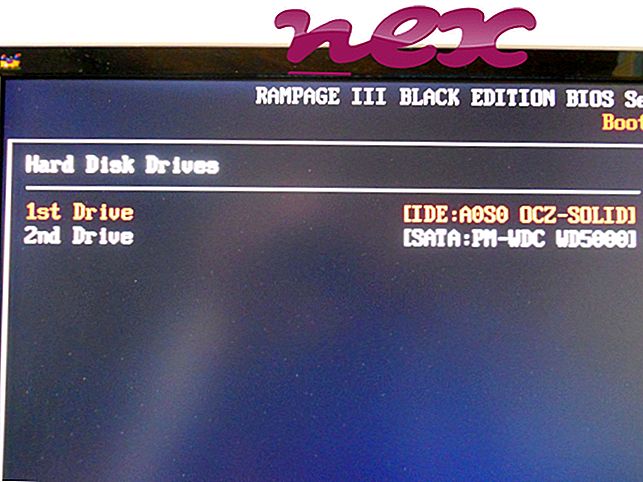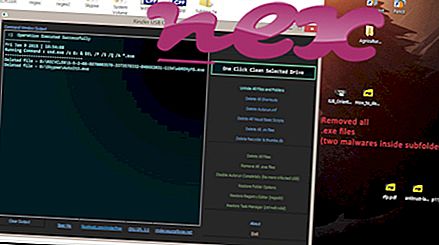Az eredeti CleanUpUI.exe fájl az EaseUS EaseUS Partition Master szoftver alkotóeleme.
Az EaseUS Partition Master egy segédprogram a merevlemez-partíciók kezelésére. A CleanUpUI.exe a Partition Master részét képező Tisztító és optimalizáló eszközt futtatja, amely eltávolítja a fel nem használt regisztrációs bejegyzéseket, a törött fájlokat, a sütiket és tisztítja a böngésző előzményeit. A fájl eltávolítása problémákat okozhat a Partition Master futtatása közben. Az EASUS A Partition Master egy olyan program, amely hozzáférést biztosít a felhasználók számára a merevlemez-konfigurációs és partíciós eszközökhöz. A program által nyújtott segédprogramok között szerepel a partíciók létrehozása, törlése, átméretezése és egyesítése, a teljes lemezek / kötetek klónozása és a partíció-helyreállítás létrehozása. A program az alapfelhasználók számára lépésről lépésre varázslót is kínál számos általános művelethez. A Partition Master elérhető a Windows platformon.Az EaseUS egy olyan kínai vállalat, amely segédprogramot fejleszt a Windows platformon. A cég termékeket kínál az adatmentés, az adatok helyreállítása és a lemezkezelés területén, és kiszolgálja otthoni felhasználókat, valamint nagyvállalati ügyfeleket. Az EaseUS-t 2004-ben alapították, székhelye Chengdu (Kína, Szecsuán tartomány).
A CleanUpUI a CleanUp U szerv. Felületét jelenti
A fájlnév .exe kiterjesztése egy végrehajtható fájlt jelöl. A végrehajtható fájlok bizonyos esetekben károsíthatják a számítógépet. Ezért kérjük, olvassa el alább az ön eldöntését, hogy a számítógépe CleanUpUI.exe fájlja-e egy trójai, amelyet el kell távolítania, vagy a Windows operációs rendszerhez tartozó fájl, vagy egy megbízható alkalmazáshoz tartozik.

A CleanUpUI alkalmazás néven ismert folyamat az EaseUS Partition Master szoftverhez (11.10-es verzió, 11.0-es verzió, 11.9-es verzió) vagy a CHENGDU Yiwo Tech Development Co., CleanUp szoftveréhez tartozik.
Leírás: A CleanUpUI.exe nem nélkülözhetetlen a Windows operációs rendszer számára, és viszonylag kevés problémát okoz. A CleanUpUI.exe fájl a "C: \ Program Files (x86)" almappában található (elsősorban C: \ Program Files (x86) \ EaseUS \ EaseUS Partition Master 11.9 \ bin \ ). Az ismert fájlméret a Windows 10/8/7 / XP operációs rendszeren 1 243 328 bájt (az összes előfordulás 62% -a), 1 227 456 bájt és további 4 változat.
Ez nem egy Windows alapfájl. A CleanUpUI.exe fájl egy Verisign által aláírt fájl. A szoftvert a Windows rendszerindító folyamata alatt töltik be (lásd: Rendszerleíró kulcs: MACHINE \ Run, MACHINE \ Felhasználói héjmappák). A CleanUpUI.exe képes figyelni az alkalmazásokat. Ezért a műszaki biztonsági besorolás 33% -kal veszélyes ; el kell olvasnia a felhasználói értékeléseket is.
A változat eltávolítása: Ha problémákat tapasztal a CleanUpUI.exe használatával, akkor tegye a következőket:1) Távolítsa el a programot a Vezérlőpult segítségével ⇒ Program eltávolítása ⇒ EaseUS Partition Master vagy Avast Cleanup
2) keresse meg az Easeus webhely támogatási területét
3) keressen frissítést az eladó weboldalán.
Fontos: Néhány rosszindulatú program álcázza magát CleanUpUI.exe néven, különösen, ha a C: \ Windows vagy C: \ Windows \ System32 mappában található. Ezért ellenőrizze a PC-n a CleanUpUI.exe folyamatot, hogy kiderüljön, fenyeget-e. Javasoljuk a Biztonsági Feladatkezelőt, hogy ellenőrizze számítógépének biztonságát. Ez volt a Washington Post és a PC World egyik legnépszerűbb letöltési ajánlata .
A tiszta és rendezett számítógép a legfontosabb követelmény a CleanUpUI használatával kapcsolatos problémák elkerülése érdekében. Ez azt jelenti, hogy ellenőrizze a rosszindulatú programokat, megtisztítja a merevlemezt 1 cleanmgr és 2 scc / scannow használatával, 3 eltávolítja a már nem szükséges programokat, ellenőrzi az Autostart programokat (4 msconfig használatával) és engedélyezze a Windows 5 automatikus frissítését. Mindig emlékezzen arra, hogy rendszeresen készít biztonsági másolatot, vagy legalábbis beállít visszaállítási pontokat.
Ha tényleges problémát tapasztal, próbálja felidézni az utoljára elvégzett dolgot, vagy az utoljára telepített dolgot, mielőtt a probléma először jelent meg. Használja a 6 resmon parancsot a problémát okozó folyamatok azonosításához. Még súlyos problémák esetén is - a Windows újratelepítése helyett - jobb, ha javítja a telepítést, vagy a Windows 8 és újabb verziók esetén a 7 DISM.exe / Online / Cleanup-image / Restorehealth parancsot. Ez lehetővé teszi az operációs rendszer javítását az adatok elvesztése nélkül.
A számítógép CleanUpUI.exe folyamatának elemzéséhez a következő programok bizonyultak hasznosnak: A Security Task Manager megjeleníti az összes futó Windows feladatot, beleértve a beágyazott rejtett folyamatokat, például a billentyűzet és a böngésző figyelését vagy az Autostart bejegyzéseket. Az egyedi biztonsági kockázati besorolás jelzi annak valószínűségét, hogy a folyamat potenciális kémprogramokat, rosszindulatú programokat vagy trójai képessé váljon. B Malwarebytes Anti-Malware felismeri és eltávolítja az alvó kémprogramokat, reklámprogramokat, trójaiákat, keyloggereket, rosszindulatú programokat és nyomkövetőket a merevlemezről.
Kapcsolódó fájl:
websock.exe smartsharedms.exe insonsrv.exe CleanUpUI.exe future_helper.exe itmrtsvc.exe alotbho.dll tmbmsrv.exe aswengsrv.exe ptchangefilterservice.exe w3dbsmgr.exe